Proces nagrywania nie powiódł się — błąd kalibracji mocy lub błąd średniej prędkości
Ile osób nadal nagrywa obecnie płyty CD i DVD(DVDs) ? Jeśli jesteś jednym z nielicznych, prawdopodobnie natrafiłeś na coś, co mówi „ Błąd kalibracji mocy(Power Calibration Error) ” lub „ Błąd średniej prędkości(Medium Speed Erro) ” . ” Wiele(” Multiple) czynników może powodować ten błąd, ale wiesz co, prawdopodobną przyczyną jest prawdopodobnie to, że CD/DVD nie jest w stanie prawidłowo określić wskaźnika optymalnej kalibracji mocy(Optimum Power Calibration) .
Dla tych, którzy zastanawiają się, co to jest, jest to w zasadzie test przeprowadzany przed procesem wypalania, aby wyregulować optymalną moc lasera wymaganą do wykonania zadania. Jeśli ten proces się nie powiedzie, to zgadnij co? Użytkownicy nie będą mogli nagrywać zawartości na swoich płytach CD lub DVD .
Błąd kalibracji mocy
Z drugiej strony zdarzają się sytuacje, w których „Błąd kalibracji mocy” występuje tylko w przypadku drobnych problemów i nie ma nic wspólnego z regulacją mocy lasera.
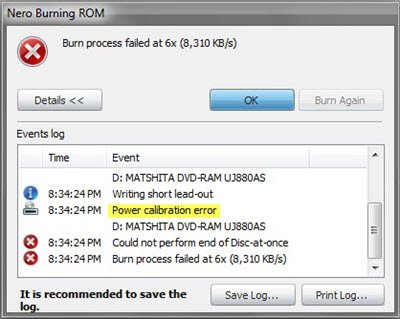
Proces nagrywania nie powiódł się
Podczas nagrywania płyt CD(CDs) i DVD(DVDs) na komputerze z systemem Windows możesz natknąć się na błąd procesu nagrywania, który zakończył się niepowodzeniem(Burn process failed) , znany jako błąd kalibracji zasilania(Power Calibration Error) lub błąd średniej prędkości(Medium Speed Error) , podczas korzystania z Nero , ImgBurn itp. Jeśli napotkasz ten problem, oto kilka rzeczy, które możesz spróbuj rozwiązać problem.
1] Kup wysokiej jakości media
Wiele problemów z wypalaniem nośników można przypisać zakupowi płyt CD lub DVD(DVDs) o niskiej jakości . Nie zawsze warto polegać na tanich produktach, dlatego może czas zacząć wydawać nieco więcej, aby uzyskać potrzebną jakość.
Chcielibyśmy polecić marki, takie jak JVC , Verbatim i Falcon , aby wymienić tylko kilka, które są warte Twojego czasu.
2] Spalaj przy niższych prędkościach
Bądźmy szczerzy, robienie rzeczy zbyt szybko zwykle kończy się katastrofą i to samo można powiedzieć, gdy nagrywasz płyty CD lub DVD(DVDs) . Najlepszą rzeczą do zrobienia w tym momencie lub w dowolnym momencie podczas palenia jest spalanie wolniej i po prostu poczekaj.
3] Zaktualizuj oprogramowanie do nagrywania
Zgadza się, zawsze dobrze jest sprawdzić, czy oprogramowanie do nagrywania wymaga aktualizacji, jeśli powoduje problemy. W rzeczywistości jest to dobry pomysł dla każdego oprogramowania, więc pamiętaj o tym w przyszłości.
4] Wyczyść dysk twardy
Na rynku dostępnych jest kilka narzędzi przeznaczonych do czyszczenia dysku. Narzędzia te mają tendencję do usuwania cząsteczek kurzu z obiektywu, co znacznie poprawia jakość spalania. Pomaga również w redukcji błędów, co również jest dobre.
Niektórzy ludzie czyszczą dysk ręcznie, ale jest to coś, czego nie zalecamy, jeśli nie jesteś ekspertem.
5] Wyłącz interfejs programowania aplikacji do masteringu obrazu(Image Mastering Applications Programming Interface) ( IMAPI )
Uruchom(Fire) Panel sterowania(Control Panel) , klikając przycisk Start , a następnie wpisz panel sterowania. Powinien pojawić się w zapytaniu, po czym musisz kliknąć, aby go uruchomić. Następnym krokiem jest zatem wybranie System Security > Administrative Tools , a następnie kliknij Usługi(Services) .
W tym miejscu wyszukasz opcję o nazwie IMAPI CD-Burning COM Service(IMAPI CD-Burning COM Service) . Następnie należy kliknąć go prawym przyciskiem myszy i wybrać Właściwości(Properties) . Musisz teraz zmienić typ uruchamiania(Startup Type) z Enabled na Disabled ; kliknij Zastosuj(Apply) , a następnie Uruchom ponownie(Restart) komputer.
Powiązane przeczytaj(Related read) : Nagraj na dysk jest wyszarzony w systemie Windows 10; Nie można nagrać DVD(Burn to disc is grayed out in Windows 10; Can’t burn DVD) .
Related posts
Napraw nie można użyć szyfrowania dysków funkcją BitLocker, błąd 0x8031004A
Kontrola jasności systemu Windows nie działa lub zmienia się automatycznie
Problem z przesyłaniem do usługi raportowania błędów systemu Windows
Nie mogliśmy ustawić domyślnej lokalizacji zapisywania, błąd 0x80070005
Napraw błąd aktualizacji systemu Windows 0x80070005
Instalator funkcji BitLocker nie mógł wyeksportować magazynu BCD (Boot Configuration Data)
Odinstaluj aktualizację jakości lub funkcji, gdy system Windows 11/10 nie uruchamia się
System Windows nie mógł uruchomić usługi, błąd 0x80070005, odmowa dostępu
Jak rozwiązać problem z błędem „przepięcia na porcie USB” w systemie Windows 10?
Okno Hosta zadań, Host zadań zatrzymuje zadania w tle
Komputer utknął podczas przygotowania do konfiguracji ekranu systemu Windows
Przycisk Dodaj do ulubionych jest wyszarzony w aplikacji Zdjęcia
System Windows nie mógł uruchomić usługi ochrony oprogramowania
Jak naprawić kod błędu konsoli Xbox 0x800c000B?
Witryny HTTPS nie otwierają się w żadnej przeglądarce na komputerze z systemem Windows
Napraw uszkodzony błąd obrazu systemu Windows 0x800f0906
Kody błędów brody Sea of Thieves i ich znaczenie
Napraw kody błędów instalacji i aktualizacji Microsoft Edge
Aby kontynuować, musisz się zalogować jako administrator
Napraw błąd aplikacji WerMgr.exe lub WerFault.exe w systemie Windows 11/10
